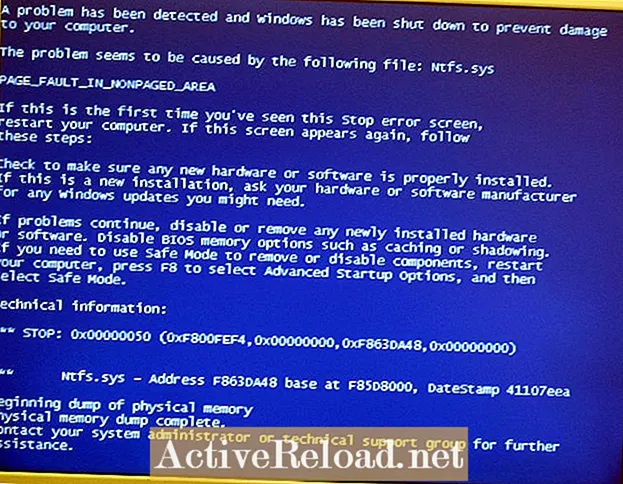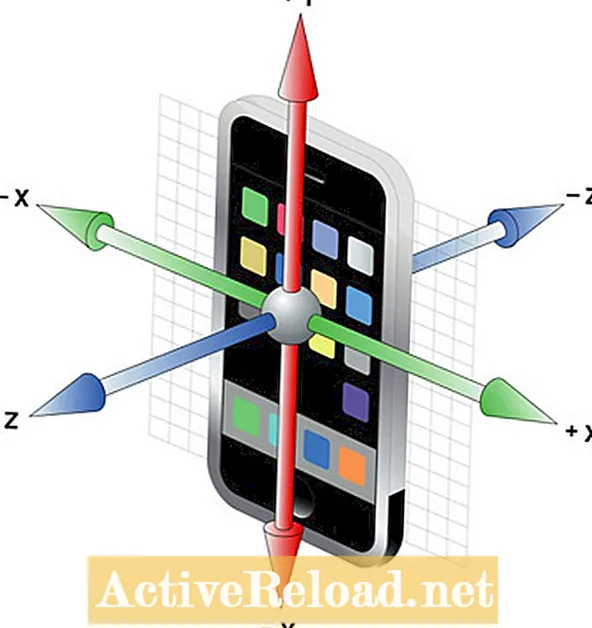İçerik
- DUR 0x00000050 - PAGE_FAULT_IN_NONPAGED_AREA
- Sayfasız Alan Nedir?
- Sayfa Dosyası Hatalarına Ne Sebep Olur?
- Sorun Nasıl Giderilir
- Sayfa Dosyası Hatalarını Düzeltmek İçin Chkdsk Çalıştırma
- Kontrol Diski Çalışmıyorsa
- RAM'inizi Test Edin
- Sorun devam ederse
- Ek Destek Kaynakları
Son 4 yıldır, bir Savunma istemcisi ve ayrıca büyük bir Telekom şirketi için İnternet ve Uygulama sunucusu desteği sağladım.
Mavi ekranda aşağıdaki hata mesajıyla ne yaparsınız?
SAYFALANDIRILMAMIŞ ALANDA SAYFA HATASI
"Sayfalanmamış alanda sayfa hatası", bir Windows PC'de 0x50 durdurma hatası için hata mesajıdır. Ama bu ne anlama geliyor?
DUR 0x00000050 - PAGE_FAULT_IN_NONPAGED_AREA
En basit haliyle, hata, bilgisayarınızın devam etmek için bir bellek sayfası istediği ve sayfanın mevcut olmadığı anlamına gelir. Sonuç olarak Windows, çalıştırdığı işlemlere devam edemedi ve genellikle Mavi Ölüm Ekranı (BSOD) olarak bilinen şeyle çöktü.
Aşağıda, bunun ne anlama geldiğini anlamanıza yardımcı olmak için bu hata mesajının farklı kısımlarını inceleyeceğiz ve ardından nasıl düzelteceğinizi tartışacağız.
Sayfasız Alan Nedir?
Bilgisayarınız veri depolamak için kullanılan birçok farklı bileşen içerir; bunlara - diğerlerinin yanı sıra - sabit sürücü ve rasgele erişim belleği (RAM) dahildir. Bir sabit sürücü ile RAM arasındaki en büyük farklardan biri, depolama süresidir. RAM, yalnızca bilgisayar açıkken ve çalışırken içeriğini hatırlayan dinamik, kısa süreli depolamadır. Bu, bilgisayar kapalıyken verileri depolayan kalıcı sabit sürücü depolamasının tersidir.
RAM, sabit sürücü depolamasından daha hızlı okunur ve bilgisayarın mevcut etkin görevini işlemesi için gereken bilgileri içerir. RAM'de tutulacak çok fazla veri olduğunda, aktif olarak kullanılmayan veriler, bilgisayarın ek RAM depolama alanı olarak kullandığı sabit sürücüdeki bir konum olan sayfa dosyasında geçici olarak depolanır. Bellek sayfaları, belirli bir görev için gerektiği gibi sabit sürücüdeki fiziksel RAM ile sayfa dosyası arasında değiştirilir.
Sayfalanmamış alan, sistemin çalışması için kritik olan verileri içeren bir bellek alanıdır. Bu veriler her zaman gereklidir, bu nedenle verileri RAM ve sayfa dosyası arasında ileri geri değiştirmek yerine, veriler disk belleği olmayan alanda sürekli olarak RAM'de tutulur. Esasen bu alan, RAM'den sayfa dosyasına taşınmaması gereken verilerin depolandığı yerdir.
Sayfa Dosyası Hatalarına Ne Sebep Olur?
Bu hata, Windows, Disk Belleğine Alınmamış alanda depolanması beklenen kritik verilere bellekten erişmeye çalıştığında ancak bulamadığında ortaya çıkar.
Bu bellek alanı Windows çekirdeği için ayrıldığından, yazılım kodundaki bir hatadan kaynaklanma olasılığı düşüktür ve büyük olasılıkla donanımla ilgilidir. Yazılımın (bir antivirüs ürünü gibi) disk belleğine alınmamış alana erişmiş olması ve bu süreçte aradığı veri pencerelerini kaldırması veya düzenlemesi mümkün olsa da, büyük olasılıkla suçlu RAM arızasıdır. Ayrıca, birinci veya ikinci düzey önbellekte bir donanım sorunu veya sabit diskteki bozuk sektörler önerebilir.
Sorun Nasıl Giderilir
Herhangi bir sistem çökmesinde olduğu gibi, yapmanız gereken ilk şey yeniden başlatmak ve tekrar oturum açmayı denemektir. Her şeyin işe yaradığını ve çarpışmanın bir daha olmadığını fark edebilirsiniz. Bununla birlikte, mavi ekranın oturum açma şansı yakalamadan önce oluştuğunu öğrenebilirsiniz. Durum buysa, kontrol edebileceğiniz birkaç şey vardır.
İlk önce bilgisayarı yeniden başlatın. Bilgisayarınızı başlatmanın ilk aşamalarında (arka plan beyaz metinle siyah iken) F8 tuşuna basın. Bu, önyükleme menüsünü getirmelidir. Önyükleme menüsü, Windows'u normal olarak başlatma, çeşitli güvenli modlarda önyükleme ve bilinen en son iyi ayarları kullanmaya başlama dahil olmak üzere bir dizi seçenek sunacaktır.
Bilinen en son iyi ayarları kullanarak tekrar oturum açmayı deneyin. Başarısız olursa, güvenli modda başlatmayı ve sistem geri yüklemeyi kullanarak önceki bir kaydetme noktasına geri yüklemeyi deneyin. Sistem geri yükleme yardımcı programı Başlat Menüsünde, Aksesuarlar ve Sistem Araçları altında bulunabilir.
Sayfa Dosyası Hatalarını Düzeltmek İçin Chkdsk Çalıştırma
Önceki bir kaydetme noktasına geri yükledikten sonra hala oturum açamıyorsanız, güvenli modda tekrar oturum açın ve kontrol diskini (veya chkdsk) çalıştırın. Bu program, sabit diskinizin sektörlerini tarayacak, bozuk sektörleri arayacak ve bunları düzeltecek veya kullanılmalarını önlemek için bozuk olarak işaretleyecektir.
Kontrol diskini çalıştırmak için Başlat Menüsündeki Çalıştır seçeneğine gidin ve şunu yazın: cmd
Enter tuşuna basıldığında, komut istemi adı verilen beyaz metin içeren siyah bir ekran açılmalıdır. Chkdsk yazın ve Enter'a basın.
Windows daha sonra sürücünün durumunu kontrol edecek ve herhangi bir hata bulup bulmadığını size söyleyecektir. Windows'un chkdsk'yi çalıştırmadan önce yeniden başlatmak isteyeceği olasıdır. Bu, programın kilitli olan ve Windows yüklendikten sonra işletim sistemi tarafından kullanılan dosyaları taramasını sağlar.
Chkdsk bir hata bulursa, komutu tekrar çalıştırmak isteyeceksiniz, bu sefer komuta / F ekleyerek chkdsk'e bulduğu hataları düzeltmesini söyleyeceksiniz. Diskteki sorunları çözmek biraz zaman alabilir, bu nedenle sabırlı olun.
Kontrol Diski Çalışmıyorsa
Bu noktada, çökmenin nedeni olarak yazılımı ve sabit diski ortadan kaldırmış olursunuz. Bu, en olası şüpheli olan RAM'inizi bırakır.
RAM'e dalmadan önce, olay görüntüleyiciyi açarak bir şeyi daha kontrol edebilir ve başka bir neden öneren hataları bulmaya çalışabilirsiniz. Bunu, eventvwr komutunu Başlat Menüsünün Çalıştır seçeneğine yazıp Sistem ve Uygulama günlüklerine bakarak yapabilirsiniz. Bununla birlikte, ne arayacağınızı bilmiyorsanız, bu sizi kolayca vahşi bir kaz avına gönderebilir.
Dikkatli ol!
Bilgisayarınızın içindeki herhangi bir şeye dokunmadan önce, bilgisayarınıza zarar verebilecek statik elektriği boşaltmak için kendinizi toprakladığınızdan emin olun. Bu, fişe takılıyken ancak açılmamışken PC'nizin radyatörü veya metal kasası gibi metalik bir şeye dokunarak yapılabilir. Donanımda herhangi bir değişiklik yapmadan önce PC'nizi fişten çekin.
RAM'inizi Test Edin
Olay görüntüleyiciyi kullanarak herhangi bir hata bulamazsanız veya nasıl yapacağınızı bilmiyorsanız, yapılacak bir sonraki şey donanımınızı, özellikle de RAM'i kontrol etmektir.
- Bilgisayarınızı kapatın ve yan paneli çıkarın.
- İçeride - kablo yığınını bir kenara ittiğinizde - anakarta yapıştırılmış RAM'i bulacaksınız. RAM yongaları genellikle anakart üzerindeki paralel yuvalarda yan yana oturur. Küçük plastik klipsler, talaşların yerinde sabit kalmasını sağlayan küçük oluklara oturur.
- Muhtemelen bilgisayarınızda birden fazla RAM vardır. Soruna hangi çipin neden olduğunu belirlemek için, çubuklardan birinin her iki yanındaki klipsleri çıkarın ve ardından dışarı çekin. Bilgisayarı yeniden yüklemeyi deneyin. Sorun devam ederse, yongayı geri koyun ve farklı bir RAM çubuğu çıkarın.
Sorun devam ederse
Bu makalenin amacı, hatayı denemek ve açıklamak ve umarım bir bilgisayar onarımı için ödeme yapma ihtiyacını önlemeye yardımcı olmaktır. Bu belirli mavi ekran çökmesinin en yaygın nedenlerini ele almak ve size sunulan daha az karmaşık ev sorun giderme seçeneklerini sunmak için elimden gelenin en iyisini yapsam da, hiçbir çevrimiçi kılavuz her olasılığı kapsayamaz.
Sorun devam ederse, çevrimiçi bir kılavuzu izleyerek giderilemeyecek kadar karmaşık bir sorunla karşı karşıya kalırsınız. Anakartınız, CPU'nuz veya grafik işlemciniz gibi hatalı donanımdan kaynaklanıyor olabilir veya kötü yazılmış yazılımlardan veya olmamaları gereken bir alanla etkileşime giren sürücülerden kaynaklanıyor olabilir.
Kendi bilgisayarınızı nasıl tamir edeceğinizi iyi bilmiyorsanız, o zaman bir profesyonele götürmeyi düşünün.
Ek Destek Kaynakları
- Microsoft Developers Network (Hata Kontrolü)
- Microsoft TechNet Kitaplığı
Bu makale doğru ve yazarın bildiği kadarıyla doğrudur. İçerik yalnızca bilgilendirme veya eğlence amaçlıdır ve ticari, mali, hukuki veya teknik konularda kişisel danışmanlık veya profesyonel tavsiyelerin yerini almaz.